DataNumen Outlook Password Recovery V1.1.0.0 英文安装版
DataNumen Outlook Password Recovery是一款操作简单的outlook密码恢复工具,如果你的outlook文件不小心丢失了,可以尝试通过这款工具来进行修复,如果你忘记了密码的加密PST文件,那么这个工具,你可以很容易地恢复密码,并访问PST文件中的内容。
时间:2021-10-12
发布者:zhuangzhi
来源:未知
最近有的用户因为更新系统补丁,导致本来正常使用的打印机突然就无法连接,并且显示“0x00004005”,即使重新启动电脑也无法解决问题,那遇到这种情况要怎么处理呢,下面教给大家具体的操作方法,大家可以去试试。
Win10无法连接打印机提示0x00004005的解决方法
方法一
1、首先按下“Win+R”快捷键,打开运行框。
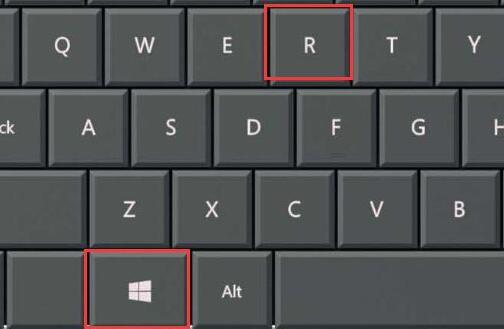
2、在其中输入“services.msc”,再点击下方的“确定”打开服务列表。
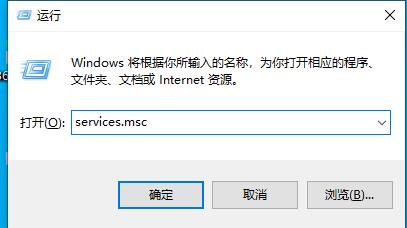
3、然后在其中找到并打开“server”服务。
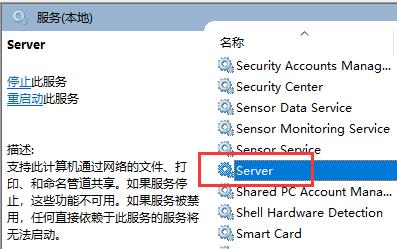
4、然后在其中找到“启动类型”,将它更改为“自动”,再点击下方“启动”。
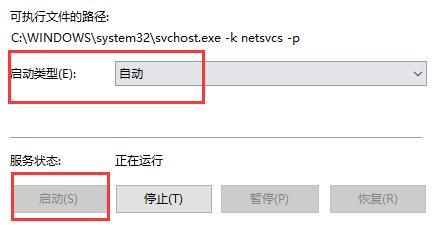
5、设置完成后,点击下方“确定”进行保存,再尝试连接打印机。
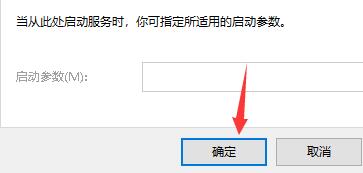
方法二
1、如果设置完成后还无法连接,那么再进入网络设置,选择“更改适配器选项”。
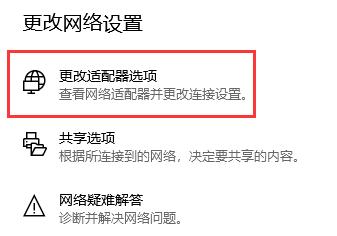
2、右键选择网络,然后点击“属性”。
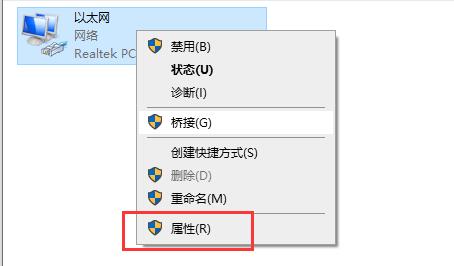
3、确认其中是否安装了“Microsoft网络的文件和打印机共享”。
4、如果没有安装,选中它点击下方“安装”。安装完成后就可以连接打印机了。
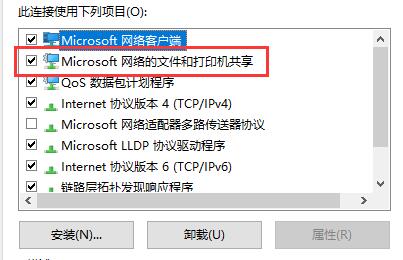
热门教程 周 月
Win10无法连接打印机并提示0x00004005错误代码怎么办?
9次 2万能Win11激活秘钥分享 Win11免费激活码
9次 3Win10加入Windows预览体验计划失败错误码0x800BFA07怎么办?
8次 4boss直聘怎么删除对话?boss直聘删除对话的方法
6次 5怎么卸载KB5006670更新?修复打印机0x00000709错误方法
6次 6美团app中怎么将美团劵退了?美团app中将美团劵退了的具体操作方法
5次 7Win10小娜没用了,一招帮你轻松删除
5次 8联想笔记本安装原版Win10系统无法识别固态硬盘怎么办?
5次 9Win10 KB5005033怎么卸载 Win10 KB5005033卸载方法
5次 10Win10关机时间很长怎么办?Win10关机时间很长的解决办法
4次ssid是什么意思?ssid详细介绍
16次 2Win10加入Windows预览体验计划失败错误码0x800BFA07怎么办?
11次 3Win10小娜没用了,一招帮你轻松删除
10次 4U盘3.0与U盘2.0的区别在哪里
10次 5Windows7文件名太长无法打开怎么办?
10次 6如何给PDF去除水印?编辑PDF文档有水印去除的方法
9次 7Win XP开机不显示桌面图标怎么办?
9次 8Windows11正式版什么时候推送?Win11更新推送时间
9次 9Win11系统管理员权限怎么获取?
9次 10Win11 PE安装教程 PE怎么安装Windows11详细教程
8次最新软件